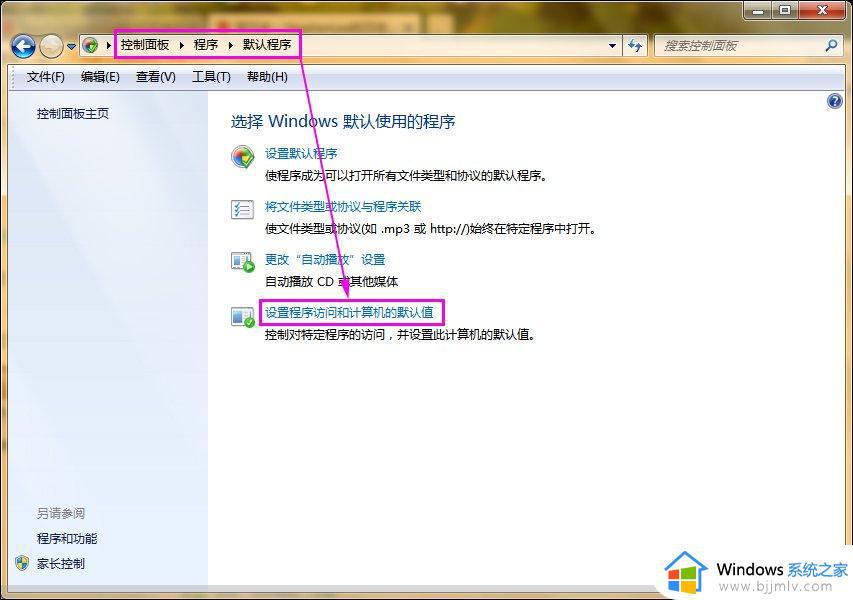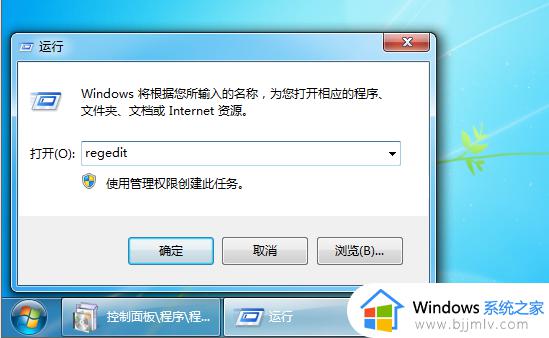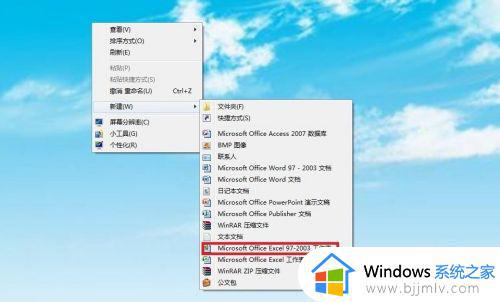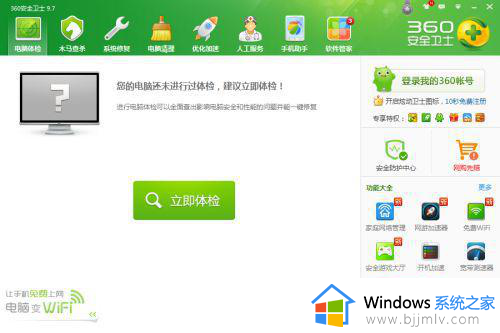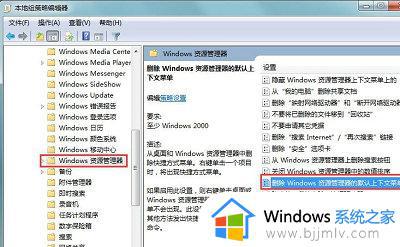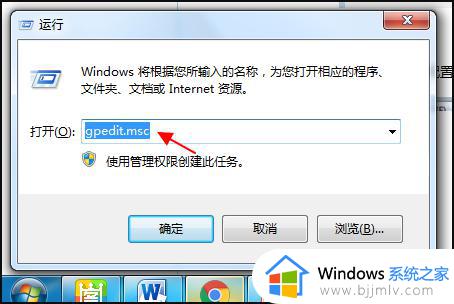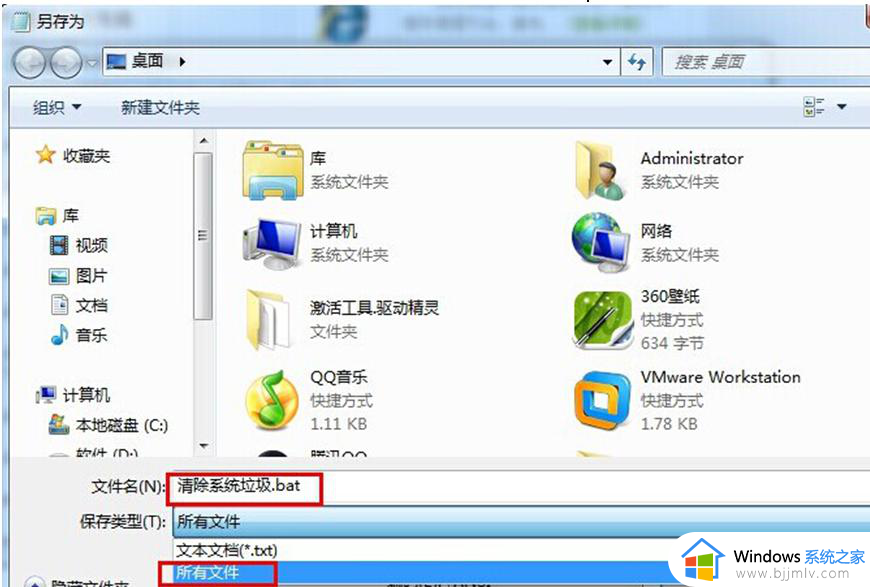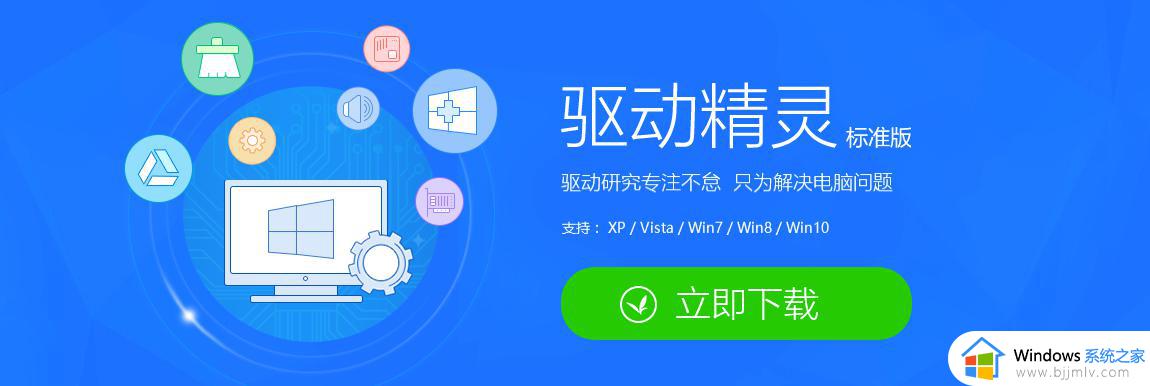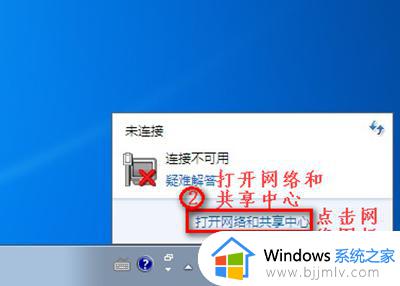win7怎么清理右键无用选项 清理win7右键无用选项的教程
不知道经常使用win7的小伙伴有没有发现自己win7电脑的右键菜单里有很多无用的选项,这是因为我们在安装其他软件的时候软件自己添加上去的,这个时候很多小伙伴就想着可以不可以把这些无用的选项清理掉,要怎么清理。那么win7怎么清理右键无用选项呢?接下来小编就带着大家一起来看看清理win7右键无用选项的教程。
具体方法:
1、进入桌面,在键盘上按下“Win + R”快捷键启动运行窗口,输入“regedit”并点击确定打开注册表;
2、修改注册表前最好先备份一下注册表,点击“文件”打开菜单,选择“导出”,选择一个目录保存注册表文件;
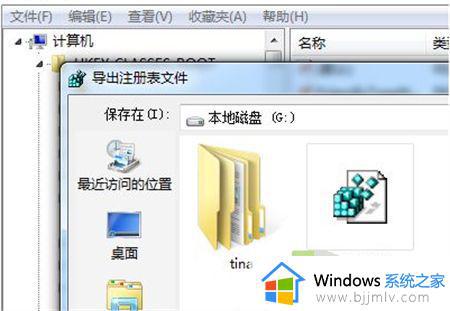
3、之后在注册表编辑器左侧,依次展开“HKEY_CLASSES_ROOTDirectoryBackgroundshellexContextMenuHandlers”。保留“NEW”这一项删除其他项即可清除所有程序添加过来的右键菜单选项。
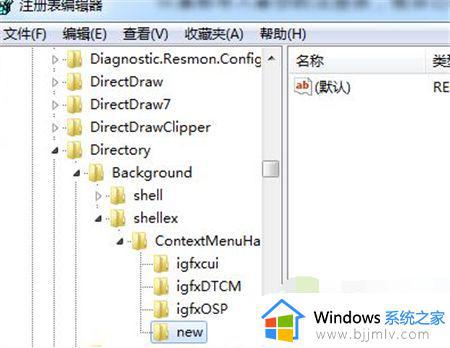
上述全部内容就是小编带给大家的清理win7右键无用选项的教程分享啦,shiyonwin7的小伙伴快去清理下你们的右键菜单吧。希望小编的方法对你有所帮助。